Swagger的配置及使用教程
1.简介。
在项目开发的过程中 ,一个好的API开发文档是必不可少的,开发文档有助于前后端用户的沟通交流,减少沟通成本,由于之前的开发文档存在一些问题,比如接口多、细节复杂、API接口不能实时更新等等,就导致了Swagger2的诞生,它完美的解决了这个问题,它作为一个规范和完整的框架,可以用于生成、描述、调用和可视化 RESTful 风格的 Web 服务。
2.使用。
1.我们用springboot来使用一下swagger吧,首先新建一个springboot项目。
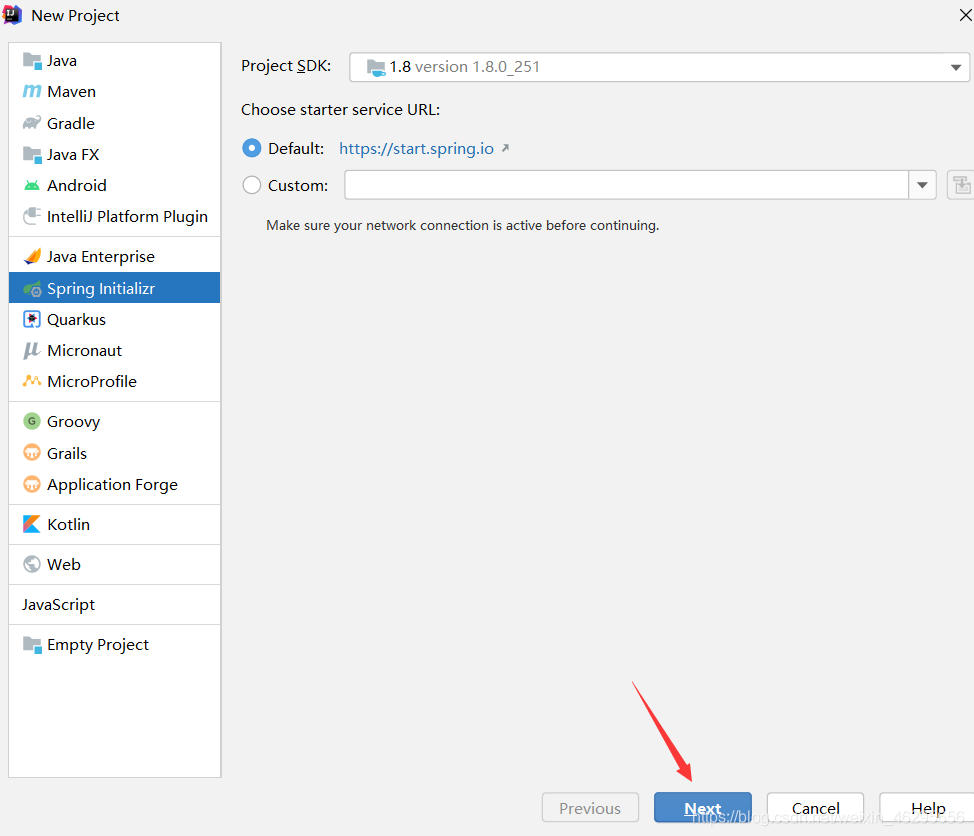
2. 选中web模块即可,等会儿要在浏览器做测试。
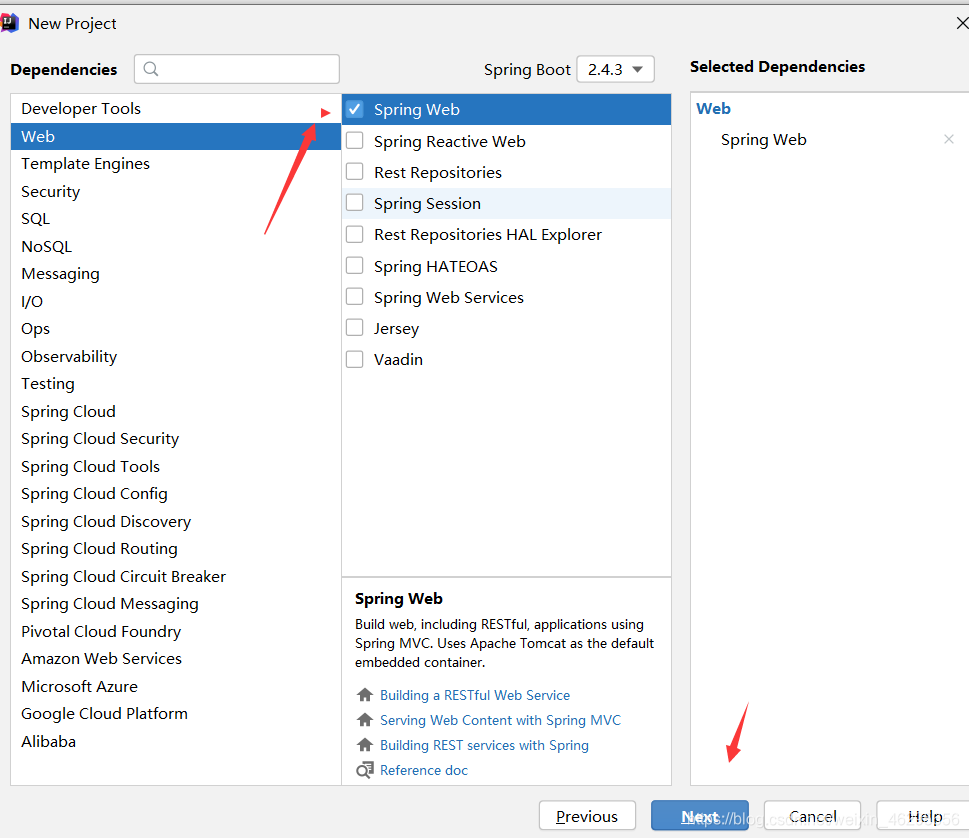
3.完成之后,我们需要引入我们引入swagger的依赖。这里需要用到两个依赖,一个springfox-swagger2,一个springfox-swagger-ui
<!--swagger-->
<dependency>
<groupId>io.springfox</groupId>
<artifactId>springfox-swagger2</artifactId>
<version>2.9.2</version>
</dependency>
<dependency>
<groupId>io.springfox</groupId>
<artifactId>springfox-swagger-ui</artifactId>
<version>2.9.2</version>
</dependency>
4.依赖导入之后,我们要写一个配置类来开启Swagger2,配置类里面可以什么都不写,用默认的,也可以自定义配置。我们先什么都不写,先看看默认的情况,再来自定义配置。
配置类:
import org.springframework.context.annotation.Configuration;
import springfox.documentation.swagger2.annotations.EnableSwagger2;
@Configuration
@EnableSwagger2
public class SwaggerConfig {
}
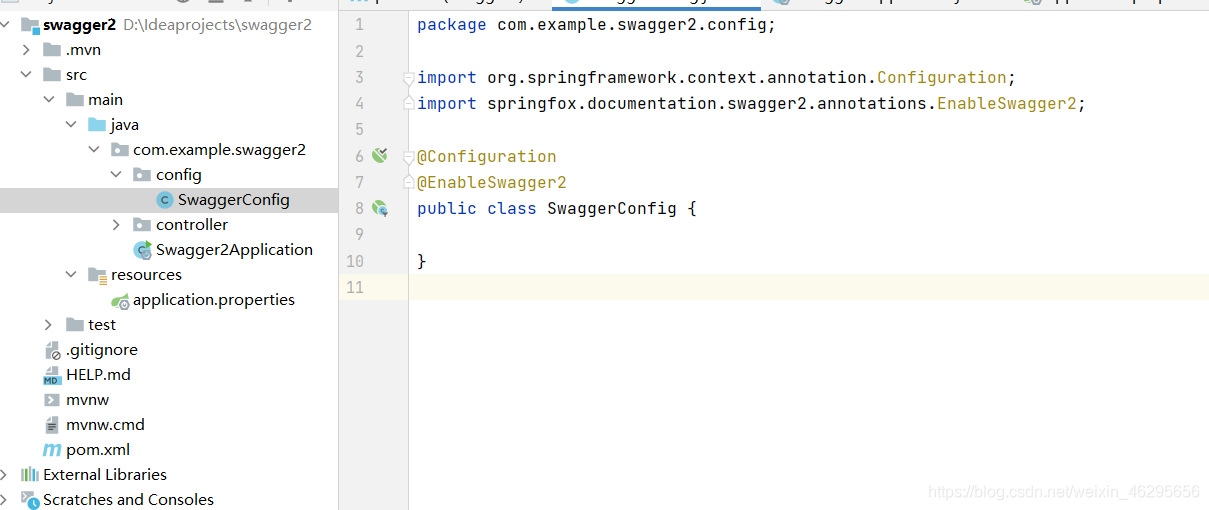
这里的两个注解,一个@Configuration,表明这是一个注解类,@EnableSwagger2注解就表示开启Swagger2。完成好了之后,我们启动测试一下。
在浏览器输入网址:http://localhost:8080/swagger-ui.html 。注意这里访问的是swagger-ui.html页面,这里swagger里的默认页面,以后的请求接口都在这个页面。
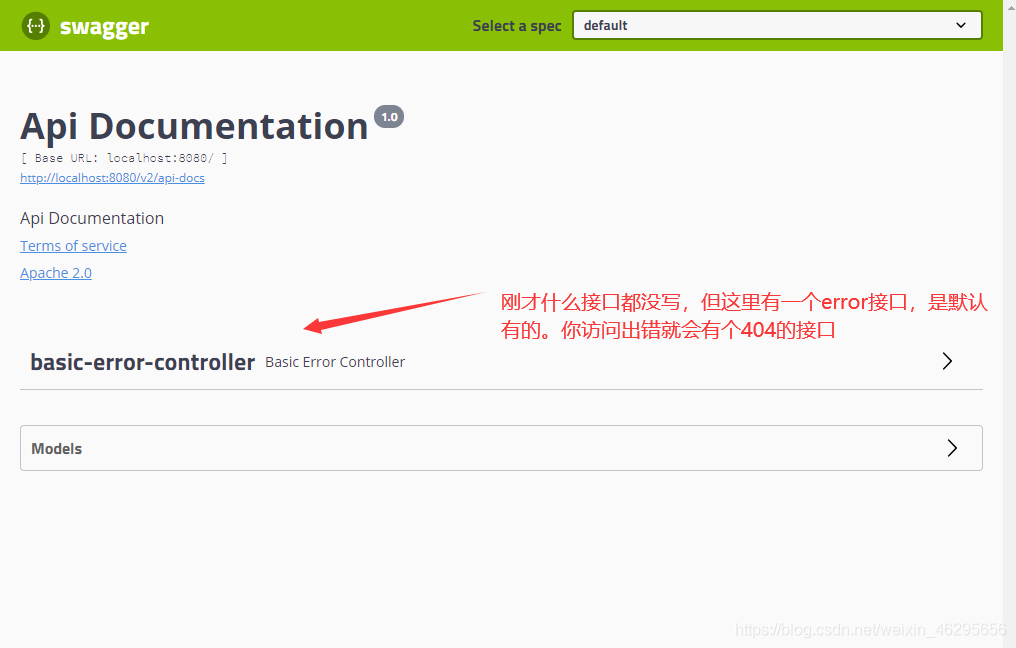
可以点开这个接口看一下,有很多请求方式,当我们用了restfui方式的请求形式,这里就只会有一种方式了。我们来写几个接口测试下。
import org.springframework.stereotype.Controller;
import org.springframework.web.bind.annotation.*;
@RestController
@RequestMapping("/test")
public class HelloController {
@GetMapping("one")
public String one(){
return "one";
}
@PostMapping("two")
public String two(){
return "two";
}
@DeleteMapping("three")
public String three(){
return "three";
}
@GetMapping("add/{a}/{b}")
public int add(@PathVariable int a ,
@PathVariable int b){
return a+b;
}
}
注意这里的注解是@RestController。
我们还是打开http://localhost:8080/swagger-ui.html
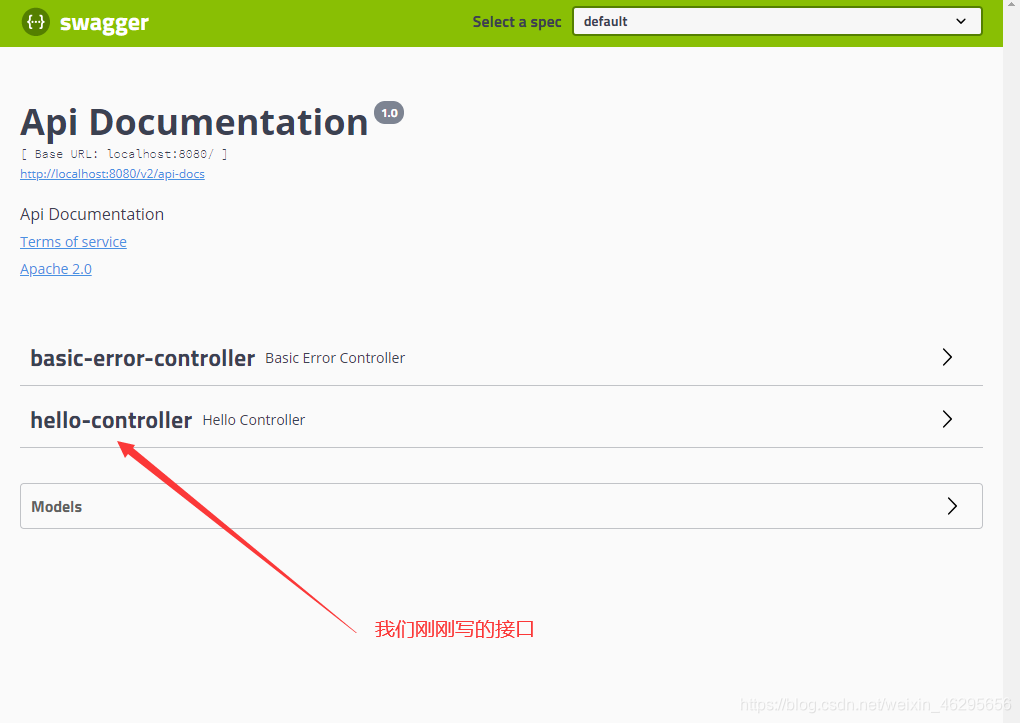
点击打开。
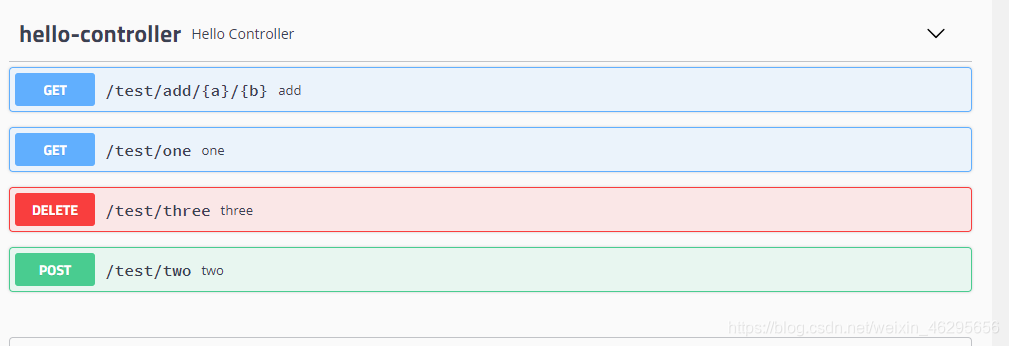
这里就是我们写的4个测试接口,我们来测试一下,就测试这个加法吧。
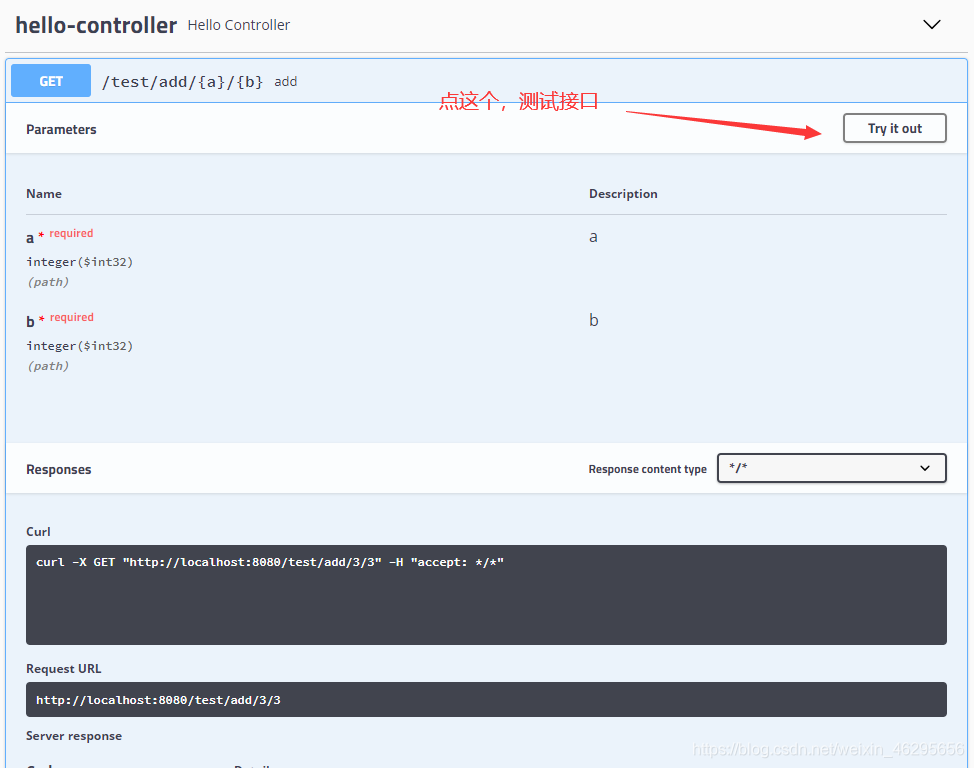
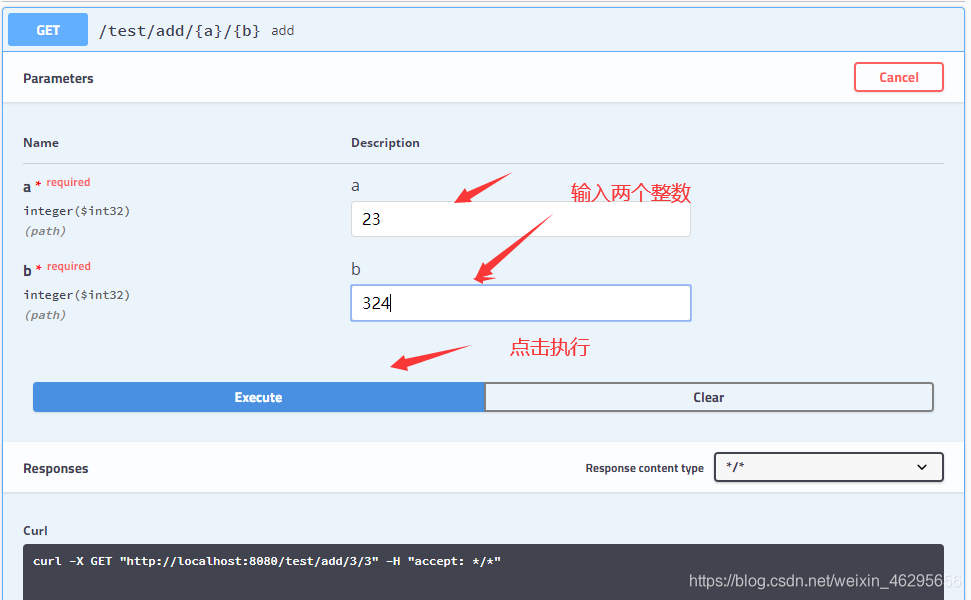
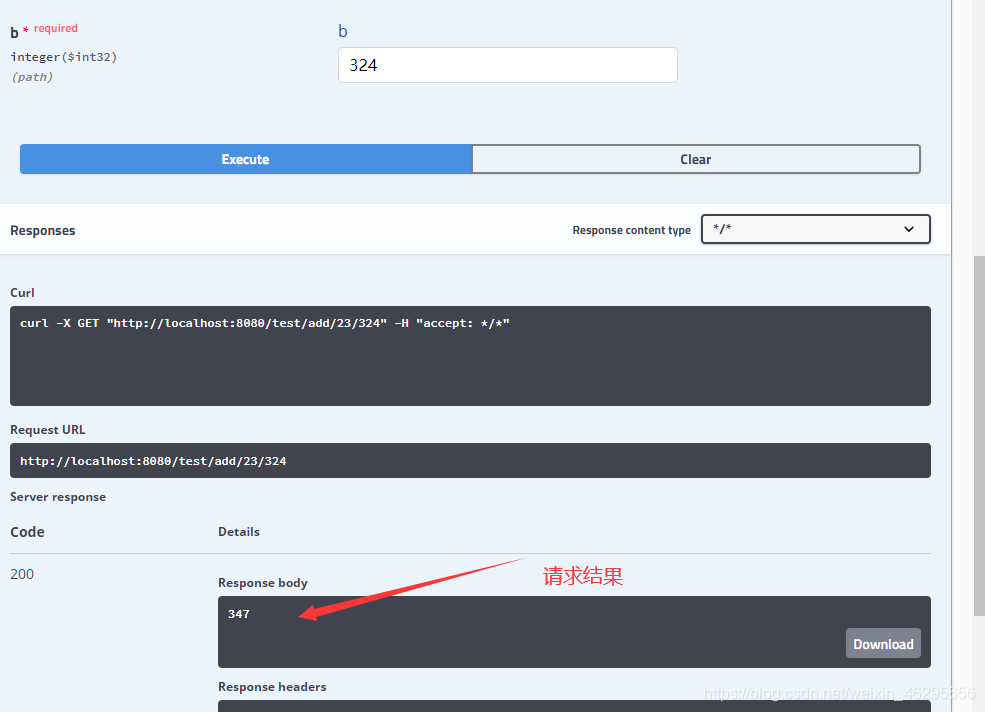
这样,接口就测试成功了。
3.自定义配置Swagger
加下来,我们来自定义配置一下Swagger,让它更加人性化吧。
打开刚刚写的Swagger配置类。我们还什么都没配置呢。
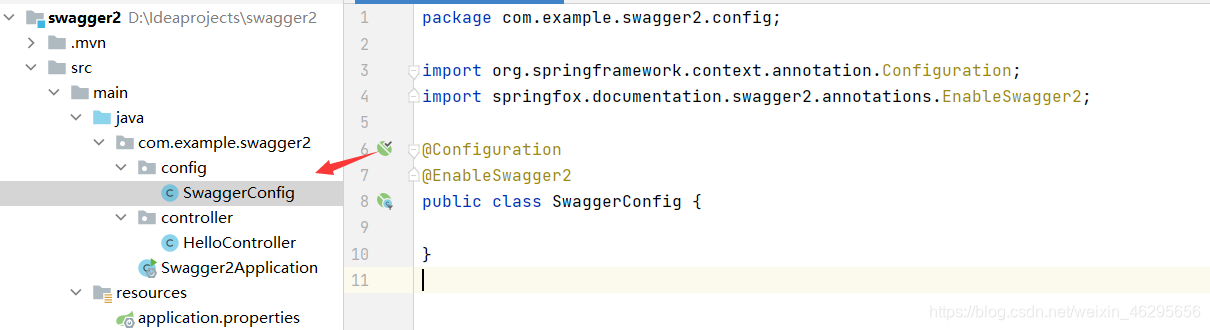
import com.google.common.base.Predicates;
import org.springframework.context.annotation.Bean;
import org.springframework.context.annotation.Configuration;
import springfox.documentation.builders.ApiInfoBuilder;
import springfox.documentation.builders.PathSelectors;
import springfox.documentation.service.ApiInfo;
import springfox.documentation.service.Contact;
import springfox.documentation.spi.DocumentationType;
import springfox.documentation.spring.web.plugins.Docket;
import springfox.documentation.swagger2.annotations.EnableSwagger2;
@Configuration
@EnableSwagger2
public class SwaggerConfig {
@Bean
public Docket webApiConfig(){
return new Docket(DocumentationType.SWAGGER_2)
.groupName("webApi")
//调用apiInfo方法,创建一个ApiInfo实例,
// 里面是展示在文档页面信息内容
.apiInfo(webApiInfo())
.select()
.paths(Predicates.not(PathSelectors.regex("/admin/.*")))
.paths(Predicates.not(PathSelectors.regex("/error.*")))
.build();
}
// api文档的详细信息
private ApiInfo webApiInfo(){
return new ApiInfoBuilder()
.title("API文档接口测试") //标题
.description("本文档描述接口测试用例") //描述
.version("1.0") //版本
.contact(new Contact("java", "http://baidu.com", "[email protected]"))
.build();
}
}
写完了这些配置,我们先来看下效果
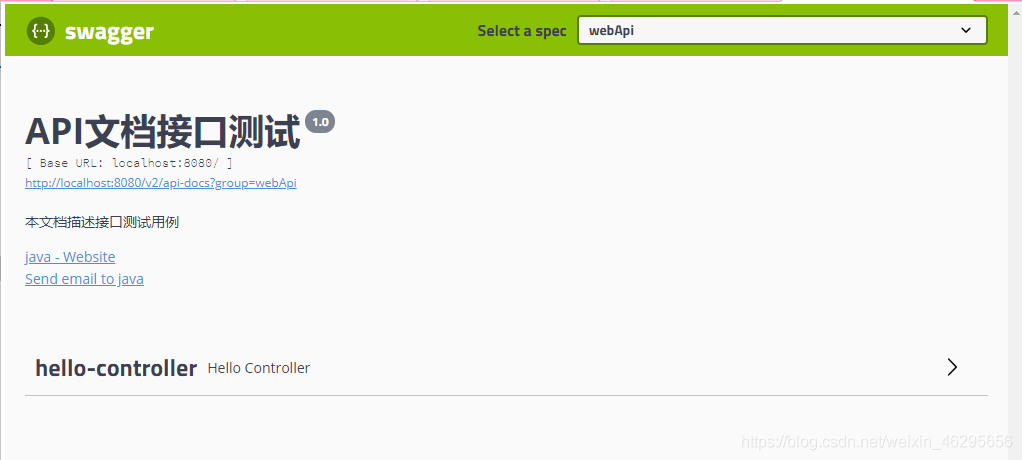
在配置类中就是配置相应的位置,让api文档更清晰。
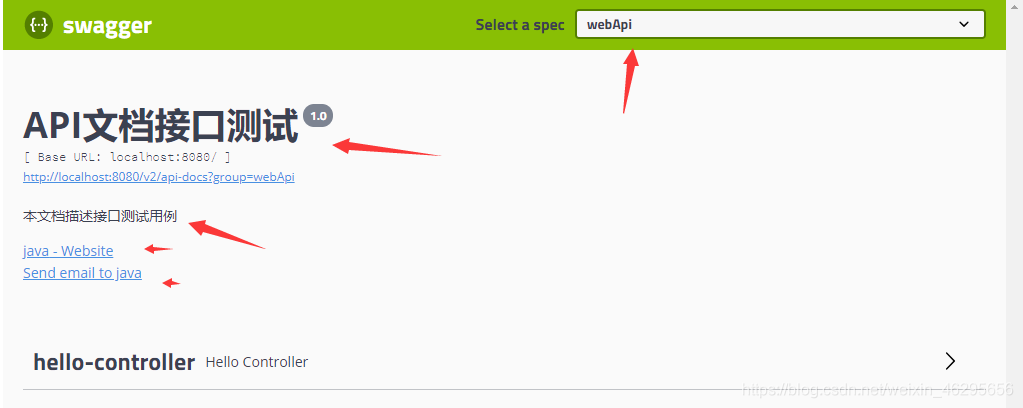
4.一些注解的使用
除了使用自定义配置外,我们还可以使用注解让文档接口更加清晰。
我们来改造下Controller
import io.swagger.annotations.Api;
import io.swagger.annotations.ApiOperation;
import io.swagger.annotations.ApiParam;
import org.springframework.stereotype.Controller;
import org.springframework.web.bind.annotation.*;
@RestController
@RequestMapping("/test")
//说明该类的作用
@Api(tags = "一些测试用例")
public class HelloController {
@GetMapping("one")
@ApiOperation(value = "one方法,返回数据",notes = "这里可以写一些详细信息")
public String one(){
return "one";
}
@PostMapping("two")
@ApiOperation(value = "two方法,返回数据",notes = "这里可以写一些详细信息")
public String two(){
return "two";
}
@DeleteMapping("three")
@ApiOperation(value = "three方法,返回数据",notes = "这里可以写一些详细信息")
public String three(){
return "three";
}
@GetMapping("add/{a}/{b}")
@ApiOperation(value = "add方法,返回数据",notes = "这里可以写一些详细信息")
public int add(@ApiParam(value = "参数a", required = true) @PathVariable int a ,
@ApiParam(value = "参数b", required = true) @PathVariable int b){
return a+b;
}
}
先看效果:
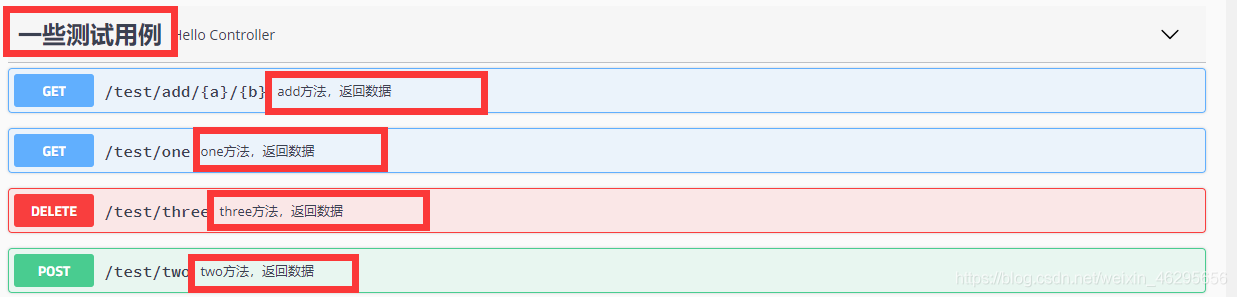
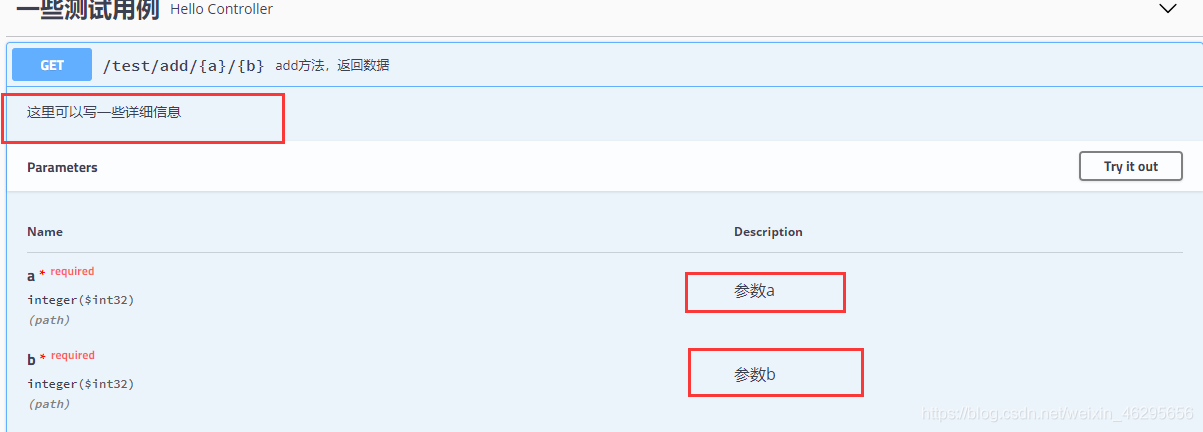
注解说明:
1.@Api
@Api 用在类上,说明该类的作用。可以标记一个 Controller 类作为 Swagger 文档资源,使用方式代码如下所示。
@Api(tags={
"用户接口"})
@RestController
public class UserController {
}
2.ApiParam
@ApiParam 用于 Controller 中方法的参数说明。使用方式代码如下所示。
@PostMapping("/user")
public UserDto addUser(@ApiParam(value = "新增用户参数", required = true) @RequestBody AddUserParam param) {
System.err.println(param.getName());
return new UserDto();
}
3.ApiOperation
@ApiOperation 用在 Controller 里的方法上,说明方法的作用,每一个接口的定义。使用方式代码如下所示
@ApiOperation(value="新增用户", notes="详细描述")
public UserDto addUser(@ApiParam(value = "新增用户参数", required = true) @RequestBody AddUserParam param) {
}
4.ApiModel
@ApiModel 用在类上,表示对类进行说明,用于实体类中的参数接收说明。使用方式代码如下所示。
@ApiModel(value = "com.znzz.user", description = "新增用户参数")
public class AddUserParam {
}
5.ApiModelProperty
@ApiModelProperty() 用于字段,表示对 model 属性的说明。使用方式代码如下所示。
@Data
@ApiModel(value = "com.znzz.user", description = "新增用户参数")
public class AddUserParam {
@ApiModelProperty(value = "ID")
private String id;
@ApiModelProperty(value = "名称")
private String name;
@ApiModelProperty(value = "年龄")
private int age;
}